IVentoy - Einfaches Laden und Installieren von Betriebssystemen aus ISO -Bildern über ein lokales Netzwerk
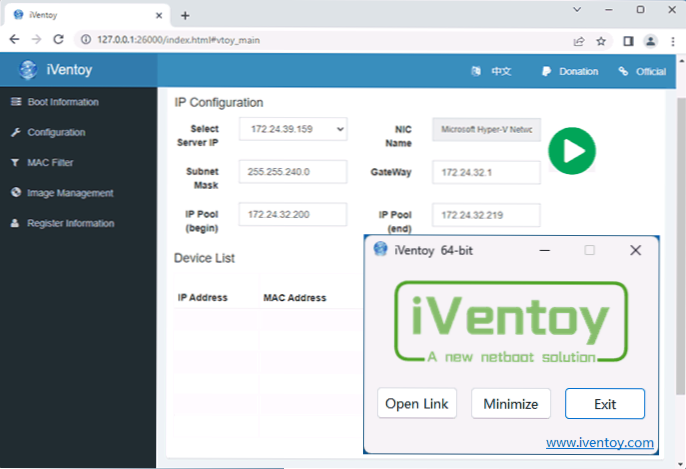
- 3927
- 633
- Jesper Ehrig
Die meisten Benutzer, die Windows aus einem USB-Flash-Laufwerk oder die Notwendigkeit, einen Computer aus anderen ISO-Bildern herunterzuladen. IVentoy - Ein neues Tool vom selben Entwickler für schnelle und bequeme Laden von Computern aus Bildern über ein lokales Netzwerk.
In dieser Übersicht über die Verwendung von IVentoy zum Installieren von Windows oder Linux in einem Netzwerk gleichzeitig auf mehreren Computern oder zum Herunterladen von verschiedenen ISO -Bildern mit diagnostischen Tools und Lösung von Problemen mit einem Computer.
Verwendung von iventoy
Mit IVentoy können Sie von den Bildern in der PXE -Umgebung (Vorbotenausführungsumgebung) mit einer Netzwerkkarte geladen werden, ohne eine lokale Festplatte oder ein Flash -Laufwerk zu verwenden. Dies kann sowohl für die Installation von Windows als auch für andere Betriebssysteme auf mehreren Computern in einem lokalen Netzwerk als auch für diagnostische Aufgaben nützlich sein.
Sie können IVentoy von der offiziellen Website des Entwicklers herunterladen - zum Zeitpunkt des Schreibens dieser Bewertung befinden sich die Dateien in Google Drive und sind in drei Versionen verfügbar:
- Win64 - Für X64 Windows -Systeme
- Win32 - für x86 (32 -Bit) Windows
- Linux - zum Starten im Linux -Betriebssystem
Nach dem Herunterladen der Datei der gewünschten Version reicht sie aus, um die folgenden ersten Schritte auszuführen:
- Schrauben Sie das Archiv von iventoy bis bequemer Ort ab.
- Platzieren Sie die erforderlichen Bilder in den ISO -Ordner im Ordner Archiv Archiv.
- Starten Sie die ausführbare IVentoy -Datei.
- Das Programmfenster wird geöffnet und automatisch ein Browserfenster mit einer Webschnittstelle zum Verwalten von IVentoy (falls dies nicht passiert, die Adresse öffnen 127.0.0.1: 26000 Im Browser.
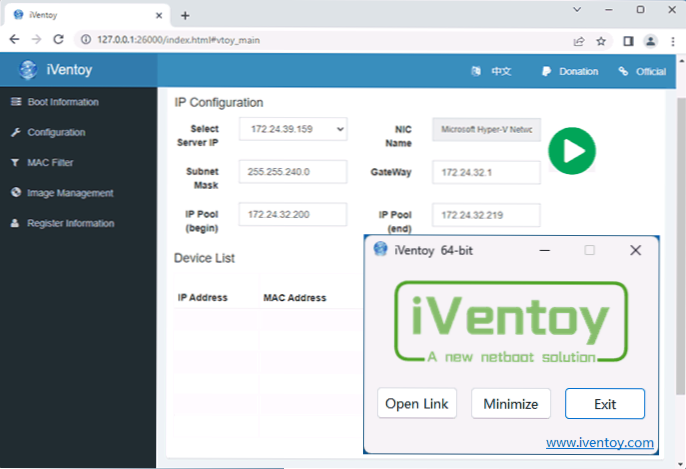
- In der Webschnittstelle auf der Registerkarte Boot -Informationen können Sie die Netzwerkeinstellungen ändern (z. B. wenn es mehrere IP gibt).
- Im Abschnitt Konfiguration können Sie die Netzwerkeinstellungen ändern (normalerweise ist dies nicht erforderlich) und die für das EFI -Last verwendete Datei ändern.
- Mit dem Abschnitt MAC -Filter können Sie das Laden von IVentoy durch MAC -Adressen zulassen oder untersagen (standardmäßig ist der Netzwerk -Download allen Geräten im Netzwerk verfügbar).
- Mit dem Abschnitt zur Bildverwaltung können Sie die Liste der verfügbaren Bilder anzeigen und das standardmäßig verwendete Bild auswählen. Es ist auch möglich, Dateien hinzuzufügen (in Form von Archiv .7z, beispielsweise Treiber) zu einem geladenen Bild (Element "Inject -Datei") - Beim Laden von Windows -Bildern werden solche Archive automatisch an das C -Lisk ausgepackt: (Temporäre Festplatte, die im Installationsprogramm erstellt wurden) und sind in der verfügbaren Verfahren.
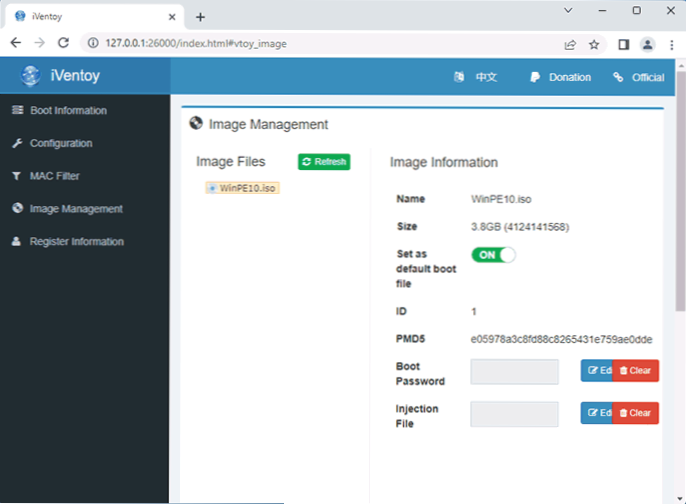
- Damit der PXE IVentoy -Server funktioniert, klicken Sie auf der Registerkarte Startinformationen auf die Schaltfläche "Green" "Play".
Nach Abschluss des letzten Schritts können Computer im lokalen Netzwerk von den zu iventoy hinzugefügten Bildern geladen werden.
Laden eines Netzwerks aus dem Bild von Iventoy
Nachdem der IVentoy -Server gestartet wurde, müssen Sie die folgenden Schritte ausführen:
- Installieren Sie im BIOS/UEFI Ihres Computers den Netzwerk -Download als erstes Ladegerät: Außerdem wählen Sie ein USB -Flash -Laufwerk, ein lokal. Das Element kann den Namen Netzwerkstart, PXE, Ethernet, LAN oder ähnliches haben. Unabhängig davon kann es erforderlich sein, LAN/PXE -Unterstützung in den Download -Einstellungen oder erweiterten (erweiterten) BIOS -Einstellungen zu aktivieren.
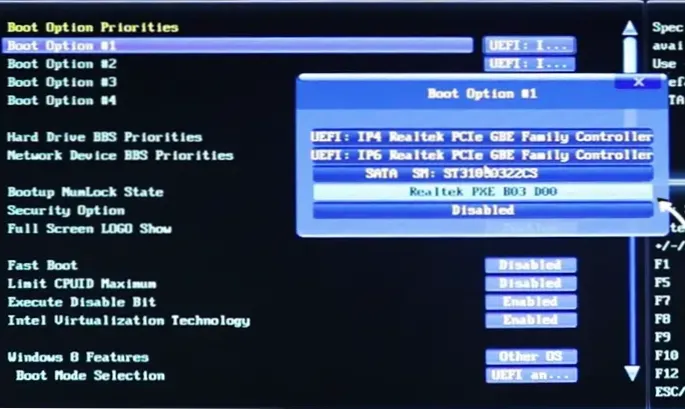
- Trennen Sie den sicheren Start zum BIOS (in meinen Tests in meinen Tests mit einer sicheren Last eingeschaltet).
- Speichern Sie die BIOS -Einstellungen und führen Sie den Computer aus.
- Wenn Ihr Computer mit einem lokalen Netzwerk (mithilfe einer Kabelverbindung) verbunden ist und alles erfolgreich gegangen ist, sehen Sie einen Bildschirm mit der Möglichkeit, ein Bild auszuwählen, aus dem Sie laden müssen.
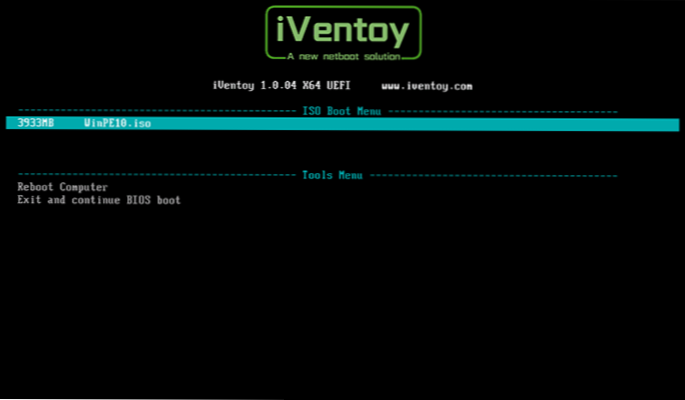
- Das Laden kann auf mehreren Computern im lokalen Netzwerk durchgeführt werden. Die Liste der verbundenen Computer und der Downloadtyp werden in der IVentoy -Weboberfläche auf dem Computer angezeigt, auf dem der Server gestartet wird.
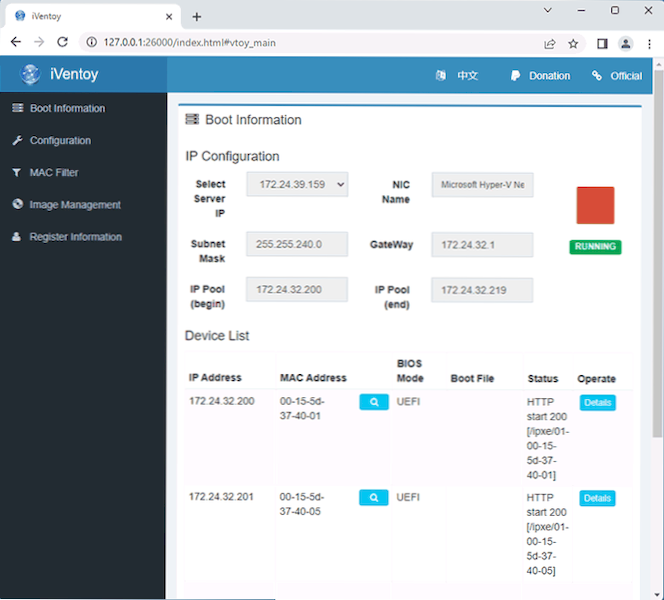
Ich habe Iventoy in mehreren hyper-v-virtuellen Maschinen getestet und nicht auf physischen Computern. Ergebnisse:
- Es gibt keine Probleme mit dem UEFI-Lading mit dem sicheren Start: WinPE und Installationsbilder von Windows werden geladen und betrieben (der Installationsprozess hat nicht vollständig funktioniert).
- Laden des Vermächtnisses oder wenn der sichere Stiefel eingeschaltet wurde. Das erste Problem ist höchstwahrscheinlich nicht relevant auf dem physischen Computer und ist mit einer Funktion virtueller Netzwerkadapter in den Hyper-V-Virtuellen-Maschinen der ersten Generation verbunden. Die Informationen darüber, dass das zweite Problem nicht gelöst ist.
Ich hoffe, einem der Leser, ein neues Tool wird nützlich sein. Wenn Sie zusätzliche Informationen über die Verwendung haben, freue ich mich über Ihren Kommentar zum Artikel.
- « Unbekannte Software -Ausnahme 0xE0000008 - So reparieren Sie?
- Kontextmenü Tuner - Erstellung von Windows -Kontext -Menüelementen »

